Open mappen als nieuw Windows in plaats van tabbladen in Finder van Mac OS X

Het Mac-bestandssysteem ontving vensterondersteuning met tabs in OS X Mavericks, waardoor ook nieuwe Finder-vensters werden geopend voor het lanceren van nieuwe tabbladen in plaats van een echt nieuw Finder-venster. Hoewel dit helpt bij het verminderen van de rommel tijdens het bladeren door het bestandssysteem, kan het ook een beetje frustrerend zijn als u een specifieke map daadwerkelijk wilt openen in een afzonderlijk Finder-venster. Gelukkig zijn er een paar manieren om dit te doen, en je kunt nieuwe vensters openen in plaats van tabbladen in de OS X Finder door een specifieke truc te gebruiken of door het standaard venstergedrag te veranderen. We behandelen beide methoden, zodat u kunt gebruiken wat het meest geschikt is voor uw situaties.
Een snelle herinnering; je kunt altijd een volledig nieuw Finder-venster openen door Command + N overal in de Finder te gebruiken, dit zal standaard een nieuw venster openen in je thuismap tenzij je dat verandert. De onderstaande trucs zijn bedoeld om specifieke mappen in nieuwe vensters te openen.
1: Optie + klik met de rechtermuisknop voor een nieuw Finder-venster van de map
De eenvoudigste optie om een specifieke map in een nieuw venster te openen is om de Option-toets te gebruiken als toetsenbordmodifier en met de rechtermuisknop op de map te klikken . Terwijl je Option ingedrukt houdt, zie je de "Openen in nieuw tabblad" transformaties naar "Openen in nieuw venster", dus selecteer dat gewoon en het zal de gekozen map in een nieuw Finder-venster starten.

Dit is snel, gemakkelijk, kan overal worden gedaan en vereist geen instellingen die zijn gewijzigd in de Mac Finder.
2a: maak van nieuwe Windows de standaard eerder dan tabbladen
Een andere optie is om het standaard gedrag van het tabblad uit te schakelen en terug te schakelen naar hoe dingen in OS X werkten voorafgaand aan Mavericks. Om dit te gebruiken om mappen te openen in nieuwe mappen is echt een tweedelige truc, waarvan de eerste een snelle aanpassing van de instellingen vereist:
- Ga vanuit de Finder naar het 'Finder-menu' en kies 'Voorkeuren'
- Schakel op het tabblad "Algemeen" het selectievakje voor "Mappen openen in tabbladen in plaats van nieuwe vensters" uit

Sluit je uit de Finder-voorkeuren en nu kun je een toetsenbordmodifier gebruiken om een specifieke map in een nieuw venster te openen, het volgende deel van deze truc:
2b: Command + dubbelklikken om een nieuw venster te openen
Net zoals het klinkt, als je eenmaal het "Open mappen in tabbladen in plaats van nieuwe vensters" -gedrag hebt uitgeschakeld, houd je de Command-toets ingedrukt en dubbelklik om een map te openen zoals gewoonlijk, dit zal het onmiddellijk in een nieuw venster openen, in plaats van dan een nieuw tabblad.

Het is essentieel om eerst de 2a-instellingen te veranderen, anders opent dit de map in plaats daarvan in een tabblad.
Bonusoptie 3: gebruik Vereenvoudigde Finder-Windows
Ten slotte kunt u er ook voor kiezen om de werkbalk van het Finder-venster te verbergen om het uiterlijk van Finder-vensters aanzienlijk te vereenvoudigen, wat er ook voor zorgt dat dubbelklikken op alle mappen in nieuwe vensters wordt gestart. Dit gedrag is hoe het navigeren in het bestandssysteem werkte op de Mac vóór OS X in de 'Classic'-ervaring van Mac OS. Maar het nadeel van deze aanpak is natuurlijk dat je de zijbalk en de werkbalk verliest, beide zijn erg handig om in de buurt te hebben.


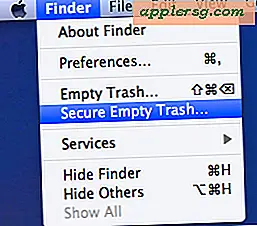









![Nieuwe iPhone 6 Renders zien er fantastisch uit [Picture Gallery]](http://applersg.com/img/iphone/634/new-iphone-6-renders-look-amazing.jpg)